Win11任務欄設置打開閃退怎么辦?Win11任務欄設置打開閃退解決方法
現在的Win11系統是微軟推出的第一個預覽版本,這個版本難免存在很多的bug,其中就包括我們在安裝中文語言包后,出現的任務欄設置打開就閃退的情況,我們可以嘗試通過輸入命令的方法來解決問題,下面就和小編一起來看看解決方法吧。
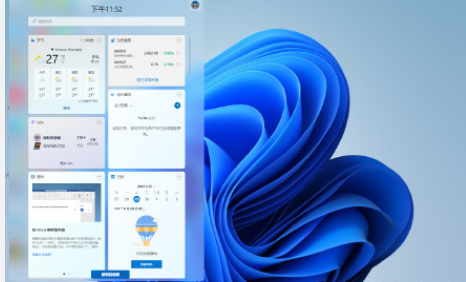
Win11任務欄設置打開閃退解決方法
1、最好的方法其實是我們不按照中文包,根據網友反饋,不安裝中文包就不會出現任務欄設置閃退的問題。
2、如果大家實在是用不慣英文版,那就只能通過下面的方法嘗試能不能解決了。
方法一:
1、首先點擊任務欄中的放大鏡按鈕打開搜索框,在其中搜索“powershell”并打開。
2、在其中輸入“Get-AppxPackage -all *windows.immersivecontrolpanel* |% {Add-AppxPackage -register -disabledevelopmentmode ($_.installlocation + “appxmanifest.xml”)}”回車確定即可。
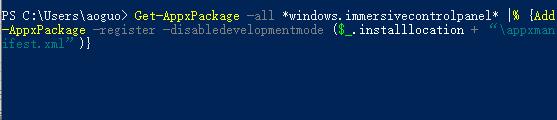
方法二:
1、如果輸入命令的方法無效,那我們可以找沒有漢化的win11系統用戶,拷貝一個“taskbarcpl.dll.mui”文件。
2、然后將它放到以下路徑“WindowsSystem32zh-CN和WindowsSystem32zh-CN”。
3、如果我們我們身邊沒有安裝win11的用戶,那就只能選擇重裝系統了。
4、首先下載并使用鏡像系統安裝,非常方便。
5、不會安裝的話可以點擊右側鏈接查看教程。
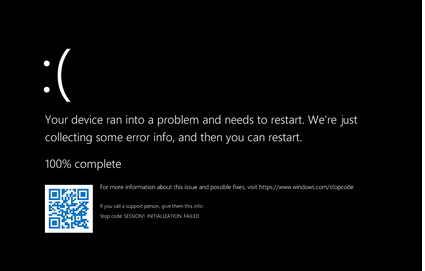
5、安裝完成后使用上面的方法找到“taskbarcpl.dll.mui”文件,備份好。
6、然后我們下載安裝中文語言包,將準備好的文件放入第2步的路徑就可以了。
相關文章:
1. 中興新支點操作系統全面支持龍芯3A3000 附新特性2. Win11系統搜索不到藍牙耳機怎么辦?Win11搜索不到藍牙耳機解決方法3. 如何從Windows 10升級到Windows 11?Win10升級到Win11的正確圖文步驟4. UOS怎么設置時間? 統信UOS顯示24小時制的技巧5. VMware Workstation虛擬機安裝VMware vSphere 8.0(esxi)詳細教程6. 統信UOS個人版(V201030)正式發布 新增功能匯總7. 鼠標怎么設置為左手? deepin20左手鼠標設置方法8. freebsd 服務器 ARP綁定腳本9. Mac版steam錯誤代碼118怎么解決?Mac版steam錯誤代碼118解決教程10. 電腦怎么安裝雙系統?Win11 和 Win7雙系統安裝圖文教程

 網公網安備
網公網安備